เคล็ดลับในการถ่ายภาพหน้าจอบน Windows Phone 8.1
กระบวนการในการถ่ายภาพหน้าจอใน Windows Phone 8.1 แตกต่างจากในเวอร์ชัน 8.0 ต่อไปนี้เป็นวิธีการใช้งานและจากนั้นใช้แอพอื่นเพื่อให้ได้ประโยชน์สูงสุดจากการถ่ายภาพของคุณ
การจับภาพหน้าจอบน Windows Phone 8 ทำได้โดยกดปุ่มเปิดปิดค้างไว้แล้วแตะไอคอน Windows ที่ด้านล่าง แต่ บริษัท ได้เปลี่ยนการรวมกันใน Windows Phone 8.1 ดูนี่สิ
ภาพหน้าจอ Windows Phone 8.1
ดังที่เห็นในภาพด้านล่างโดยเริ่มจาก Windows Phone 8.1 การจับภาพหน้าจอทำได้โดยการกดปุ่ม ปุ่มเพาเวอร์ + ระดับเสียงขึ้น ในเวลาเดียวกัน. อาจใช้เวลาสักครู่เพื่อทำความคุ้นเคย - บางครั้งคุณจะปิดหน้าจอ ฉันยังสังเกตเห็นว่าอาจใช้เวลานานกว่าในการทำความคุ้นเคยกับประเภทของกรณีที่คุณใช้ เมื่อคุณคุ้นเคยกับการใช้งานจริงแล้วมันก็ง่ายและเร็วกว่ามากในโทรศัพท์ Windows รุ่นใหม่

Microsoft ดูเหมือนจะไม่คิดว่าคุณต้องการเข้าถึงภาพหน้าจอของคุณอย่างรวดเร็วดังนั้นคุณต้องไปที่รูปภาพในเมนูหลักแล้วค้นหาอัลบั้มภาพหน้าจอ สิ่งนี้น่ารำคาญสำหรับฉันเพราะง่ายต่อการเข้าถึงภาพหน้าจอบน Android
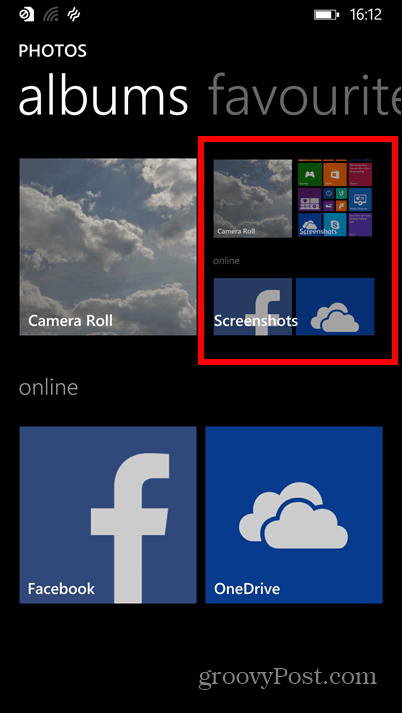
คุณสามารถเชื่อมต่อโทรศัพท์กับคอมพิวเตอร์ของคุณผ่านสาย USB และใช้ File Explorer บน Windows และค้นหาในโฟลเดอร์รูปภาพทั้งในโทรศัพท์หรือการ์ด SD ของคุณขึ้นอยู่กับตำแหน่งที่คุณตั้งไว้เพื่อจัดเก็บ สำหรับข้อมูลเพิ่มเติมตรวจสอบบทความของเราเกี่ยวกับรายการเคลื่อนไหวระหว่างโทรศัพท์และการ์ด SD โดยใช้ Storage Sense
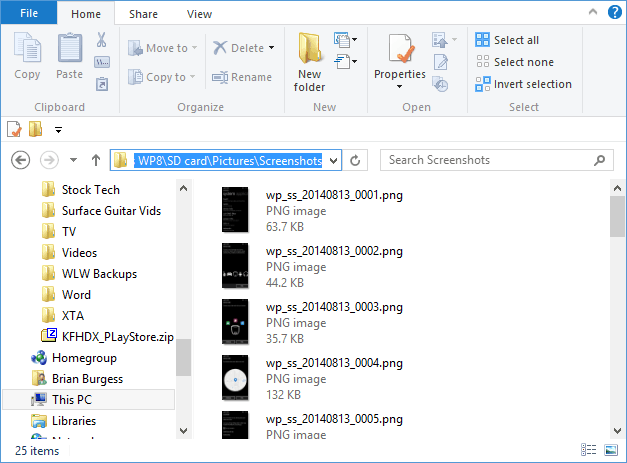
เพิ่มหมายเหตุให้กับภาพหน้าจอของคุณ
หากคุณกำลังบันทึกภาพหน้าจอเหล่านั้นสำหรับโครงการ OneNote เป็นวิธีฟรีในการจัดระเบียบและอนุญาตให้คุณเข้าถึงภาพในอุปกรณ์ของคุณรวมถึง Android, Mac และ iOS
ในการทำเช่นนั้นให้เปิดภาพหน้าจอแล้วแตะที่ภาพจากนั้นแตะปุ่มแชร์ที่ด้านล่าง
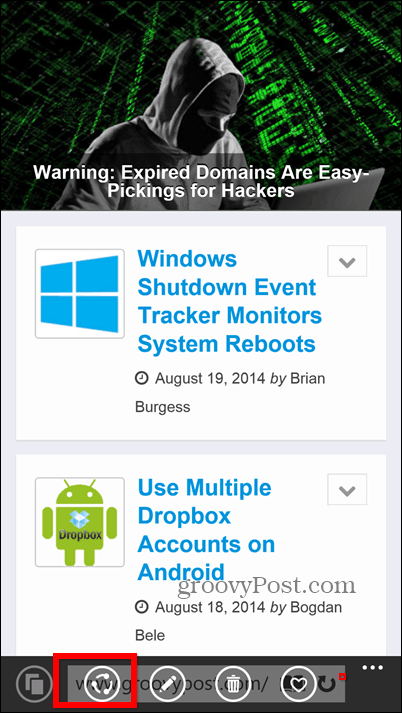
ซึ่งจะให้รายการตัวเลือกการแชร์ที่คุณต้องการเลือก OneNote โปรดทราบว่ามีบริการอื่น ๆ อีกมากมายที่คุณสามารถแชร์ภาพหน้าจอของคุณได้เช่นกัน
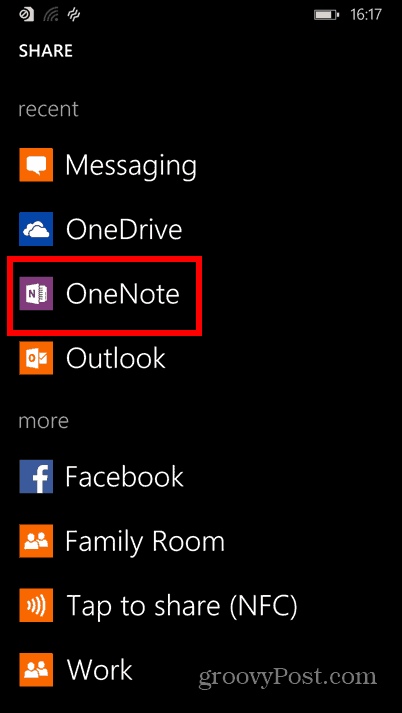
ตอนนี้คุณสามารถจดบันทึกสิ่งที่อยู่ในใจของคุณได้อย่างง่ายดายเมื่อคุณจับภาพหน้าจอ
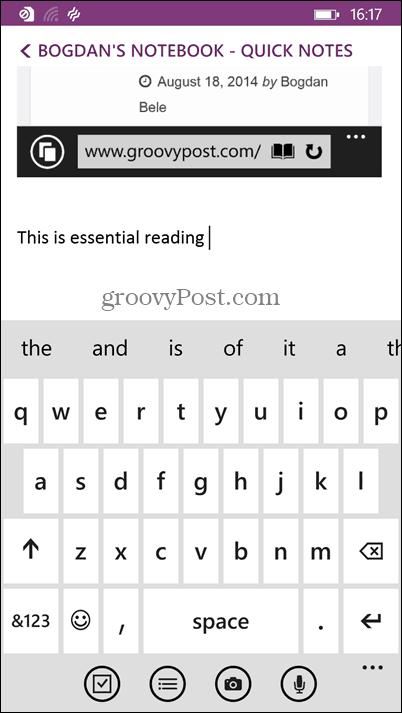
ตั้งเป็น Screenshot ล็อคหน้าจอ
ตกลงดังนั้นอันนี้เป็นมากกว่าการใช้ตลกกว่าสิ่งอื่นใด แต่คุณยังคงสามารถเล่นตลกกับใครบางคนได้หากคุณยืมโทรศัพท์ เริ่มต้นด้วยการจับภาพหน้าจอของหน้าจอเริ่ม (ตรวจสอบให้แน่ใจว่าย้ายไทล์ไปทั่วสถานที่เพื่อทำให้สับสนมากยิ่งขึ้น) จากนั้นเปิดในโฟลเดอร์สกรีนช็อต แตะเพิ่มเติม ปุ่ม (สามจุด) ที่ด้านล่างขวา
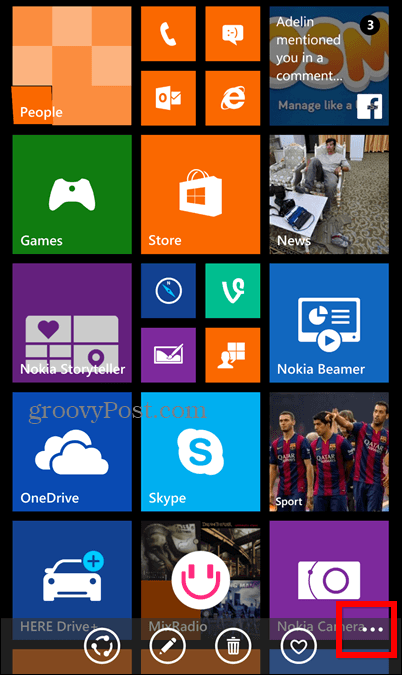
ตอนนี้แตะตั้งเป็นหน้าจอล็อค
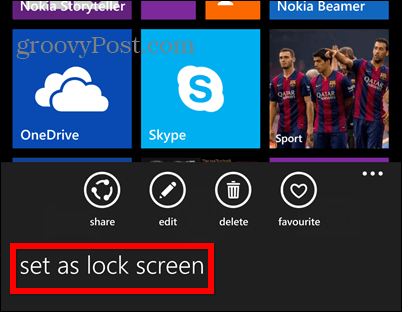
ภาพถูกตั้งเป็นหน้าจอล็อคของโทรศัพท์. อาจมีนาฬิกาอยู่ แต่ฉันแน่ใจว่าจะทำให้คนส่วนใหญ่รู้ตัว พวกเขาจะแตะหน้าจออย่างบ้าคลั่งและคุณสามารถหัวเราะได้
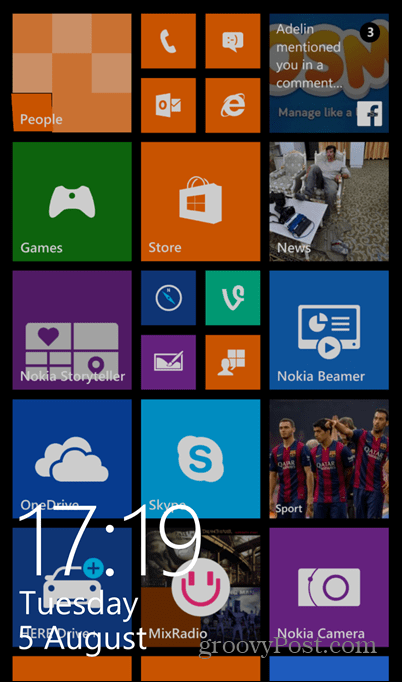
เห็นได้ชัดว่าที่นี่เรามีสกรีนช็อตมากมายบทความทั้งหมดของเรา แต่ฉันต้องการทราบว่าคุณใช้ภาพหน้าจอใน Windows Phone หรืออุปกรณ์มือถือใด ๆ แสดงความคิดเห็นด้านล่างและบอกเราเกี่ยวกับมัน










ทิ้งข้อความไว้